
更新Win10 21H1补丁KB5003637出现System Thread Exception Not Handled错误怎么办?
时间:2021-08-05 07:18:51
作者:yanadmin
来源:60xp系统管家
1. 扫描二维码随时看资讯
2. 请使用手机浏览器访问:
http://m.60xp.com/course/11854.html
手机查看
有小伙伴更新了前两天微软给出的Win10 21H1的补丁KB5003637,大部分小伙伴更新都没什么问题,但是有的小伙伴更新了这款补丁就出现了蓝屏代码System Thread Exception Not Handled的问题,根本开不了机,小编研究了一下给大家带来了解决方案。
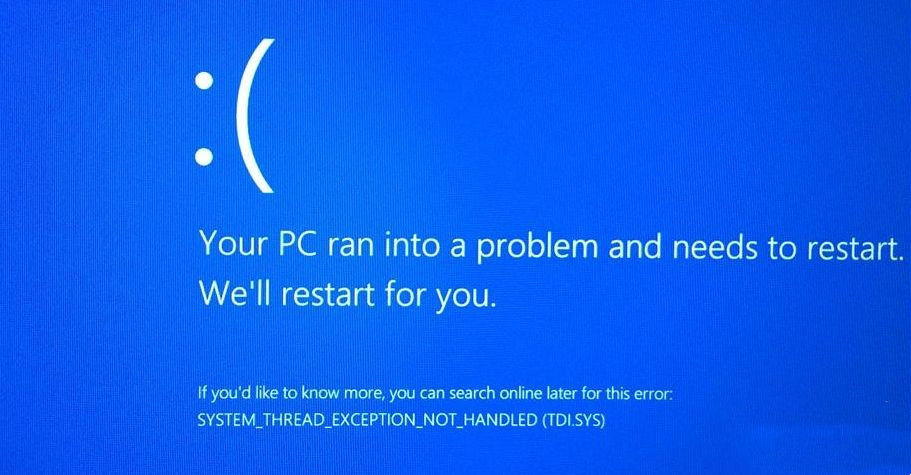
具体步骤:
一、分析转储文件
默认情况下,应将Windows 10设置为在发生错误时生成转储文件,但是如果没有发生并且您不断收到此错误,请启用转储。
1、打开文件资源管理器。
2、将以下内容粘贴到位置栏中,然后点击Enter。
Control PanelSystem and SecuritySystem
3、在左侧列中,选择“高级系统设置”。
4、在打开的新窗口中,转到“ 高级”选项卡。
5、单击“启动和故障恢复”选项下的“设置”。
6、在打开的新窗口中,启用“将事件写入系统日志”选项。
7、打开“ 写入调试信息”下拉列表,然后选择“自动内存转储”。
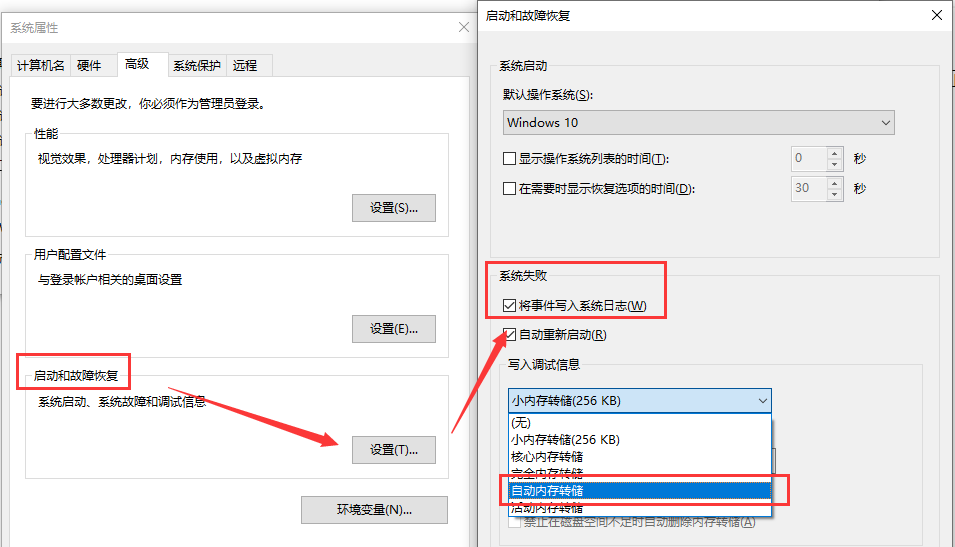
转储文件位置
要访问转储文件,你必须知道它们的保存位置。假设你从未更改过转储文件的默认位置,则可以按照以下步骤进行访问。
1、打开文件资源管理器。
2、将以下内容粘贴到位置栏中,然后点击Enter。
%SystemRoot%
找到“ MEMORY.DMP”,并将其复制到易于访问的位置。
注意:如果由于此错误而无法访问桌面,则可以将转储文件复制到USB驱动器,并在其他系统上检查它们。通过“故障排除”菜单中的“命令提示符”访问转储文件的位置,然后将其复制。
读取转储文件
转储文件具有.DMP扩展名。要打开它,请按照下列步骤。
1、从 Microsoft Store 下载Windows调试器工具——WinDbg Preview(点击下载)。
2、运行应用程序。使用Ctrl O键盘快捷键打开选择文件框。
3、从文件类型下拉列表中选择“所有文件”。
4、选择DMP文件。
5、仔细检查检测到的错误,并检查导致它们的进程或应用程序。
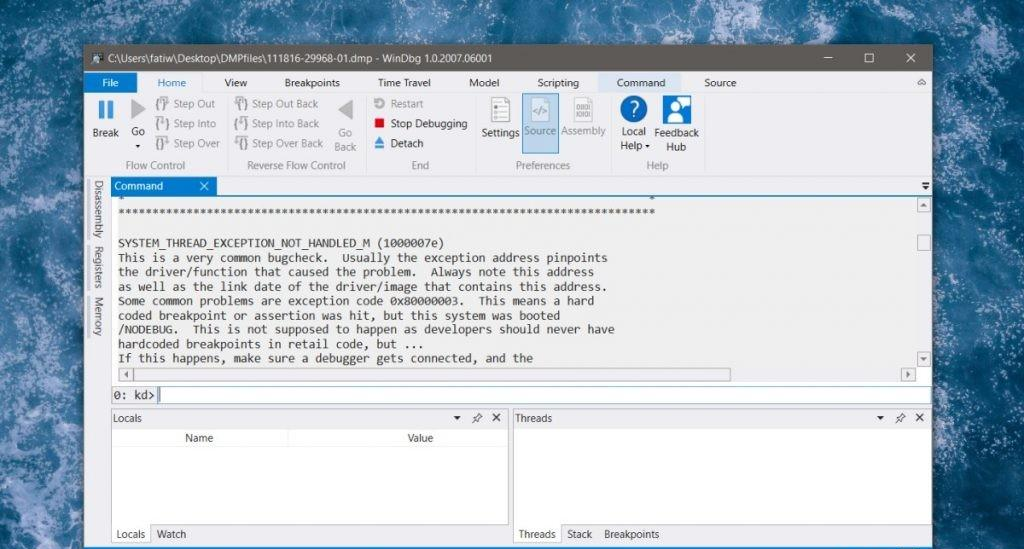
二、更新/回滚显示驱动程序
驱动程序通常是用户看到未处理的系统线程异常的原因,而在驱动程序中,显示驱动程序通常是错误的。如果您正在运行Beta驱动程序(例如Nvidia用于游戏笔记本电脑的Beta驱动程序),则它们可能与Windows 10不兼容。同样,如果您正在运行较旧的显示驱动程序,则可能必须对其进行更新以稳定系统。
1、打开设备管理器。
2、展开显示适配器。
3、右键单击板载图形卡,然后选择“更新驱动程序”。
4、允许Windows 10 检查更新并安装找到的任何新驱动程序。
5、如果没有可用的驱动程序更新,请右键单击板载图形卡,然后选择“属性”。
6、单击“回滚驱动程序”按钮以??返回到较旧的驱动程序。
7、安装驱动程序或将其回滚后重新启动系统。
使用安全模式
如果由于系统不稳定而无法卸载驱动程序,请引导至安全模式,然后将其删除/更新/回滚。要启动到安全模式,
1、打开Windows 10,但在看到引导屏幕(Windows徽标和微调框)后立即按住电源按钮以中止引导。 重复3-4次。
2、当您第五次启动时, Windows 10将启动到故障排除菜单,因为它无法启动。
3、转到疑难解答》高级选项》高级启动选项》启动设置》重新启动》启用安全模式。
三、修复系统文件
系统文件问题也可能导致未处理的系统线程异常。您可以从命令提示符修复它们。
1、如果Windows 10无法启动,请在桌面上使用管理员权限打开命令提示符,或者从“故障排除”菜单中选择它(请参阅“安全模式”部分)。
2、运行以下命令,并允许其修复系统文件。
sfc /scannow
3、重新启动系统,然后检查是否再次发生错误。
四、重命名驱动程序文件
更新或回滚潜水员很简单,但是如果您根本无法引导到桌面,则将无法删除驱动程序。在这种情况下,您将不得不重命名导致问题的驱动程序文件。这样做将强制Windows 10查找驱动程序,并在找不到驱动程序时将其下载。
您将必须查阅转储文件以了解哪个驱动程序引起了该问题,否则BSoD错误消息也可能会显示该问题。
1、访问命令提示符。
2、运行以下命令以访问C驱动器的根目录,然后点击Enter。
C:
3、运行此命令转到存储驱动程序文件的文件夹。
cd windowssystem32drivers
4、此时,您必须知道要重命名的驱动程序文件的名称。
ren NameOfDriver.sys NameOfDriver.old
五、重置Windows 10
如果所有其他方法均失败,则始终可以选择重置Windows10。您可以在重置期间保留文件和应用程序,也可以选择全新安装。
任一种都可以解决问题。设置系统时,请注意要安装哪些驱动程序,尤其是显示和网卡驱动程序。
结论
如果您能够访问桌面,则解决「System Thread Exception Not Handled」错误可能很简单;而如果系统崩溃则无法修复,然后再应用修复程序。也就是说,从本质上讲,它可以显示驱动程序和系统文件,它是可修复的。
相关教程
热门教程
- 周
- 总
- 1156次 1 Win10如何取消平板模式?平板模式如何切换回传统桌面?
- 1063次 2 关机后一直卡在“正在准备 Windows,请不要关闭你的计算机”怎么办?
- 1060次 3 Win10系统如何禁止自动安装捆绑软件?
- 681次 4 电脑提示:你的Windows10版本已终止服务,请重启以安装新版本怎么解决?
- 650次 5 Win10专业版如何用命令来查看激活信息?
- 639次 6 Win10专业版如何提升游戏流畅度?Win10游戏流畅度的三种提升方法
- 635次 7 Win10控制面板找不到语言选项怎么办?Win10语言选项的开启方法
- 626次 8 Win10专业版如何安装dll文件?DLL文件的安装方法
- 538次 9 Win10系统如何使用注册表还原鼠标右键新建功能?
- 537次 10 Win10家庭版如何获取文件夹管理员权限?
人气教程排行
- 1156次 1 Win10如何取消平板模式?平板模式如何切换回传统桌面?
- 1063次 2 关机后一直卡在“正在准备 Windows,请不要关闭你的计算机”怎么办?
- 1060次 3 Win10系统如何禁止自动安装捆绑软件?
- 1035次 4 bashrc配置文件是什么?linux如何编辑bashrc配置文件?
- 1026次 5 WinXP系统要怎么重装?在线重装xp系统图文教程
- 1008次 6 Win7旗舰版如何设置锁屏密码的方法?
- 1000次 7 WinXP打开图片提示“该文件没有与之关联的程序来执行该操作”怎么办?
- 970次 8 Deepin Linux怎么安装?Deepin Linux安装步骤简述
- 967次 9 Linux(CentOS)如何安装DNS服务器?
- 909次 10 Win XP系统如何禁止流氓软件自动安装?




